背景介绍:
临近期末,python课程要求写一个python的程序,找了以下github发现小游戏挺多的,自己比较感兴趣改写了小游戏,写完之后想给别人玩,但是除了计算机专业很少人会安装python的运行环境,于是自己想着如何打包给别人玩。最后打包成功,但是走过很多坑,所以写下本博客。
目录
那么废话不多说我们开始吧。
1.安装pyinstaller
第一步就是安装打包程序pyinstaller
官方网站:
https://pyinstaller.readthedocs.io/en/stable/
1.1方法一:使用cmd安装
打开cmd
使用
pip install pyinstaller
如果你比较幸运就会安装成功(但是一般都会出现问题)
1.1.1 问题:升级pip
一般可能会出现下面的情况 “升级pip”

我们可以根据要求升级
使用:
python -m pip install --upgrade pip
如果幸运成功,但又可能出现下面的情况

那么我们又使用:
python -m pip install --user --upgrade pip
最后再进行安装
如果出现下面的情况 那么就是安装成功

如果确实不行,那么可以使用方法二进行安装,拒绝花里胡哨!
(因为每个电脑不同,出现情况也不同,我自己电脑可以,但是我同学的电脑 没弄出来)
1.2 方法二:使用pycharm直接安装pyinstaller
点击左上角 文件->设置->项目->python解释器->+号 然后直接输入pyinstaller 点击安装软件包即可
(切记安装包时,不要开翻墙的软件)

当然也可能要升级pip,你可以直接在可视化界面操作,也比较简单。
2.安装UPX
安装pyinstaller我们就可以进行打包了
如果不出意外点击运行会出现下面的问题,这样是不能打包成功的。

这样我们可以取官网
https://upx.github.io/
去下载

这是在github中下载,如果没有翻墙软件会比较慢

下载然后解压 找到upx.exe文件 然后复制到pyinstaller.exe的目录下即可。


2.1问题:如何找到正确的位置
当然如果下载了UPX可能找不到正确的位置。
如何找可能需要自己寻找,因为每台电脑路径都不一样,文件夹可能也不同。
但是如果出现下面的错误也会出错
那就是找到了python3.8里面去了,确定自己的版本(同学电脑会比较多问题,自己的一下就找到了)
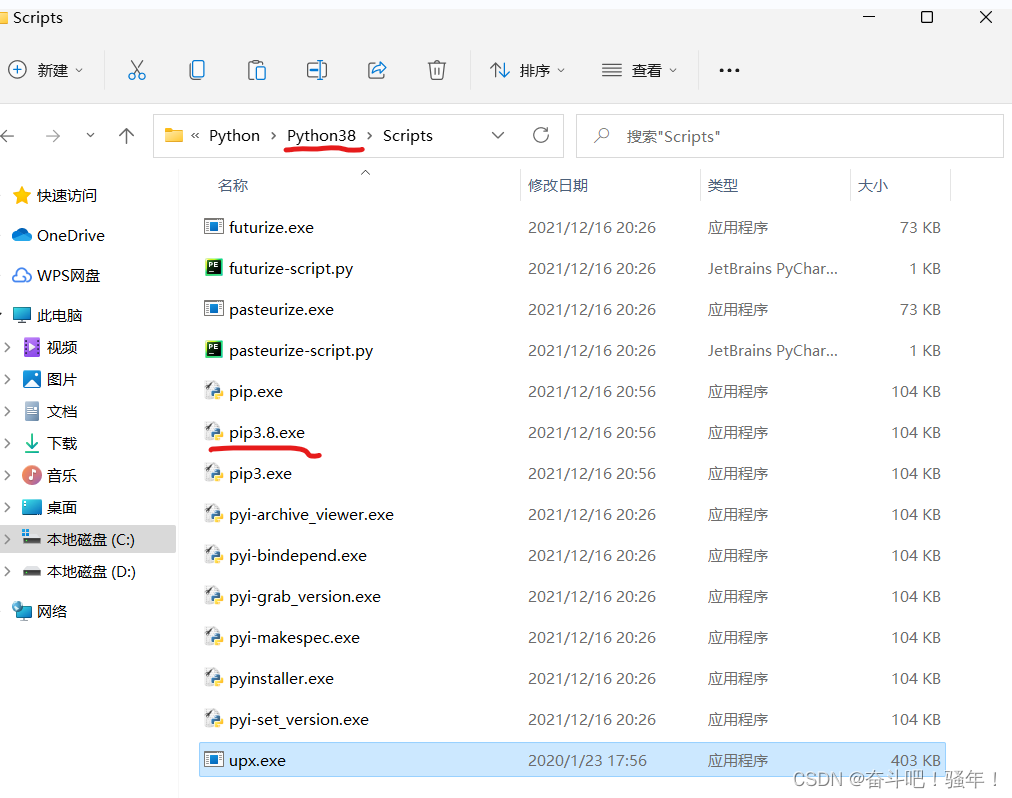
3进行程序打包

3.1对数据文件打包
首先在源文件的位置打开cmd,当然你也可以在pycharm中打开终端

然后输入自己的入口文件 进行
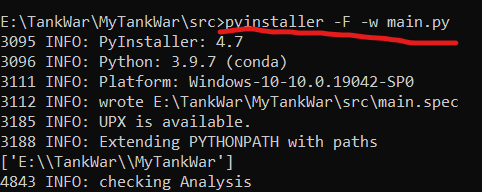
运行就会出现这些目录,其中dist中就会出现打包的exe文件。
main.spec相当于打包的配置文件,我们稍后会进行配置。

点击打开main.spec
想要看spec的每个参数的情况可以看
https://blog.csdn.net/m0_50028034/article/details/108240698
# -*- mode: python ; coding: utf-8 -*-
block_cipher = None
a = Analysis(['main.py'],
pathex=[],
binaries=[],
datas=[],
hiddenimports=[],
hookspath=[],
hooksconfig={},
runtime_hooks=[],
excludes=[],
win_no_prefer_redirects=False,
win_private_assemblies=False,
cipher=block_cipher,
noarchive=False)
pyz = PYZ(a.pure, a.zipped_data,
cipher=block_cipher)
exe = EXE(pyz,
a.scripts,
a.binaries,
a.zipfiles,
a.datas,
[],
name='main',
debug=False,
bootloader_ignore_signals=False,
strip=False,
upx=True,
upx_exclude=[],
runtime_tmpdir=None,
console=False,
disable_windowed_traceback=False,
target_arch=None,
codesign_identity=None,
entitlements_file=None )
然后将其修改为

# -*- mode: python ; coding: utf-8 -*-
block_cipher = None
a = Analysis(['main.py','bulletClass.py','enemyTank.py','food.py','game_loader.py','map_loader.py','maps.py','myTank.py','special_effects.py','wall.py'],
pathex=['E:\TankWar\MyTankWar\src'],
binaries=[],
datas=[],
hiddenimports=[],
hookspath=[],
hooksconfig={},
runtime_hooks=[],
excludes=[],
win_no_prefer_redirects=False,
win_private_assemblies=False,
cipher=block_cipher,
noarchive=False)
pyz = PYZ(a.pure, a.zipped_data,
cipher=block_cipher)
exe = EXE(pyz,
a.scripts,
a.binaries,
a.zipfiles,
a.datas,
[],
name='main',
debug=False,
bootloader_ignore_signals=False,
strip=False,
upx=True,
upx_exclude=[],
runtime_tmpdir=None,
console=False,
disable_windowed_traceback=False,
target_arch=None,
codesign_identity=None,
entitlements_file=None )
然后再运行这个spec即可。

这样就打包完成了,但是还差最后一步 那就是资源的放置。
3.2资源放置问题
3.2.1错误的放置
如果我们是这样的架构,运行文件和图片、音乐等资源文件不在同一个文件夹,那么打包的exe文件相当于main的位置,那么就会出现资源文件要相对放。(因为自己也没了解资源的打包)

那么就会这样,dist文件中装的是exe文件,但资源文件要放在外面,这样只能将这三个文件夹一起压缩发给好友。

如果我们是源文件和资源文件放在一个文件夹下,那么我们可以如下面的方式

然后将下面文件夹压缩发人即可了。

因为第一次接触,时间仓促也没很了解所有的原理,所以希望对你们有帮助